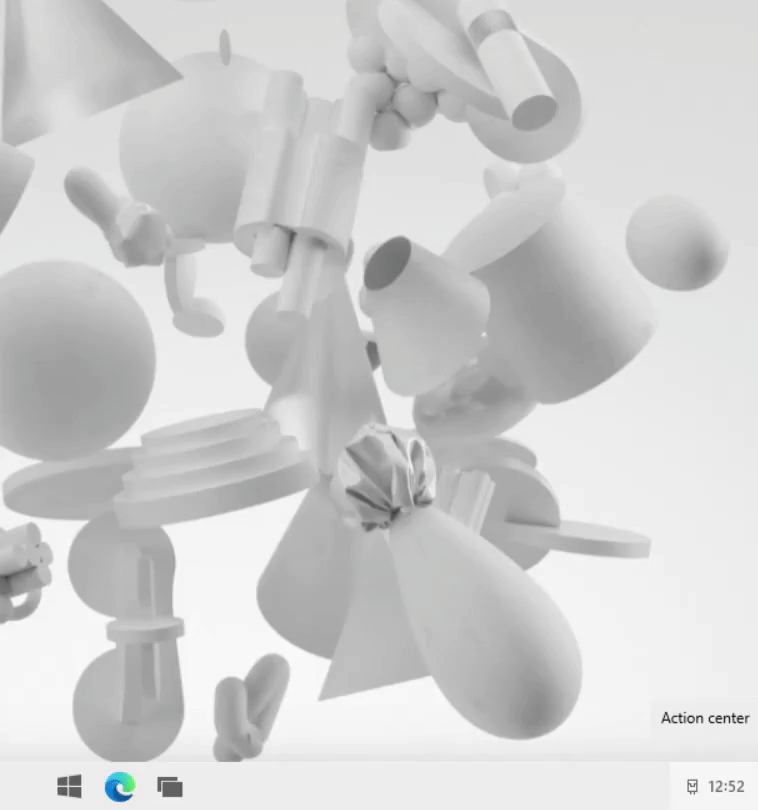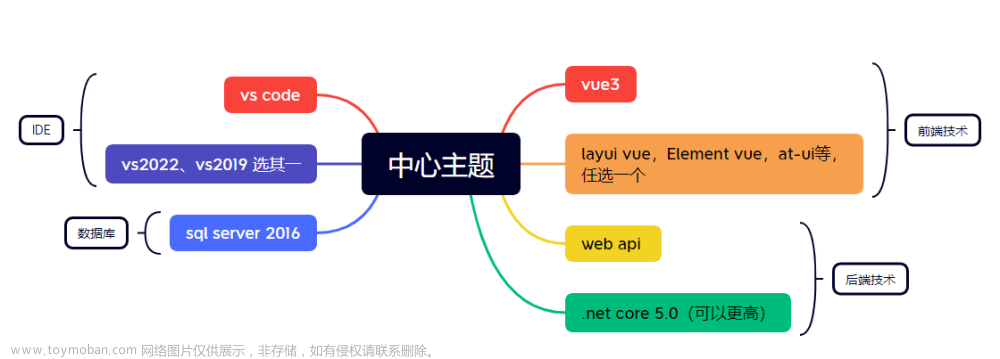目录
【三指拖动】
【空格预览】
【切换Ctrl和Alt】
【使用Linux命令】
【Terminal终端工具】
自带终端
Fluent Terminal
【其它】
之前很长一段时间在MacBook上面开发习惯了,然后因为一些原因现在换到了windows上面,不管是使用上还是系统上都很不习惯,因此做了一些改造,慢慢的有点像mac了,步骤如下:
先下载软件包:链接:https://pan.baidu.com/s/1i0SLVX6d9Peogm9HWrP1MA ,提取码:84zv
【三指拖动】
用惯了Mac上面触摸板的三指拖动,windows上需要先轻点一下,再拖动,很不方便,于是找到了 FastGestures-Setup-v2.1.25_x64-三指拖动.exe 这个软件,安装后,直接打开就可以三指拖动操作。

同时,可以关闭原有的单指点击后拖动:

关闭原有的三指手势:
 此时,就可以类似Mac那样,使用三指拖动文件,或者选择文本了。
此时,就可以类似Mac那样,使用三指拖动文件,或者选择文本了。
【空格预览】
Mac上的Finder文件夹中,按下空格即可预览文件内容和大小,十分方便,windows下需要右键点击属性才能查看大小,需要双击打开才能预览。有时候想快速预览一个文件夹内的很多文本内容或者图片、视频,一个一个点击打开很麻烦。此时用到了 QuickLook-3.6.7.msi 这个软件,安装后:


【切换Ctrl和Alt】
为啥要切换这两个键?因为Mac里面的复制是Command+C,使用的是大拇指按下Command;windows中是Ctrl+C,使用的是小指按下Ctrl。在windows中,Alt的键差不多刚好是Mac中Command的位置。使用 PowerToysUserSetup-0.70.1-x64-调换Ctrl和Alt键.exe 这个软件:


设置以后,可以按下Alt+C复制,Alt+V粘贴,Alt+Tab切换应用,基本上和Mac上的Command操作类似了。
另外,通过这个软件还可以实现更多的功能,比如快速预览文件,可以自定义快捷键,比如按下Ctrl+空格:

预览效果:

这个软件在我使用的过程中发现,有时候不太稳定,有的软件还是会出现切换失效的情况,比如自带的记事本,有时候还是得用Ctrl+C来复制,不过基本上很多软件都可以兼容使用了。
【使用Linux命令】
windows下的命令行是十分的不好用,而且和Linux下的不兼容,比如查看文件列表用的是dir,Linux下用的是ls,有一个办法是安装Git客户端,可以使用一部分Linux命令:

在windows10以上的系统中,可以使用WSL,是windows系统中的一个Linux子系统。
wsl --list --online #查看可在线安装的linux系统发行版
wsl --install #安装ubantu
wsl --install -d <Distribution Name> #安装其他版本Linux系统
如果报错 “安装其中一个文件系统时出现错误。有关详细信息,请运行’dmesg’。”
解决办法:运行 wsl --update 后,运行 wsl --shutdown 重启wsl即可。
安装完成后,运行 wsl 命令,即可进入Linux子系统:

同时,在windows资源管理器里面也可以看到有个Ubuntu的系统:

【Terminal终端工具】
自带终端
直接搜索“终端”,打开

可以配置使用 git bash,设置 ---- 添加新配置文件,命令行:C:\Program Files\Git\bin\bash.exe -i -l

快捷键修改:

Fluent Terminal
再推荐一个我觉得很好用的windows下的Terminal工具:Fluent Terminal,直接在应用商店就可以免费下载:

安装后,简单设置一下:


设置完成后,打开软件,直接默认就是进入Linux子系统了,接下来所有的Linux命令都可以使用了。而且可以使用Ctrl+C和Ctrl+V复制和粘贴,上面如果设置了Ctrl和Alt键互换,那么就可以使用Alt+C/V模仿Mac上的Command+C/V了。体验一下,还是很不错的。
然后我可以在这个子系统中安装一个MySQL,在window中用navicat登录:
##Linux中
$ apt update
$ apt install mysql-server
$ vi /etc/mysql/mysql.conf.d/mysqld.cnf,注释下面两行:
# bind-address = 127.0.0.1
# mysqlx-bind-address = 127.0.0.1
# 登录,wsl2安装的mysql默认没有密码
mysql -u root
# root用户没有SYSTEM_USER权限,需要先赋权
grant system_user on *.* to 'root';
# mysql 8.0 以后需要用如下命令开启远程服务,其中添加了 用户名/密码:test/123456 的用户
CREATE USER 'test'@'%' IDENTIFIED BY '123456';
GRANT ALL ON *.* TO 'test'@'%';
ALTER USER 'test'@'%' IDENTIFIED WITH mysql_native_password BY '123456';
FLUSH PRIVILEGES;
#重启mysql
service mysql restart
#查看wsl2的ip
ifconfig
参考:https://blog.csdn.net/weixin_42580217/article/details/122583888
【其它】
另外,我觉得Mac还有一个很好用的功能是Finder中的文件夹可以直接展开,不用点进去查看文件。虽然windows的资源管理器也能实现全部展开,但是有时候只想展开一部分文件夹就不太好实现了。后来我找了好久,找到一个比较好用的软件 XYplorer_23.30.0100_Portable,功能也很强大,比自带的资源管理器好用点,分享给大家:

还有,之前在win7系统下文件的详细信息展示在资源管理器的下方,查看很方便,到了win10后跑到了右侧,不习惯,因此可以使用 OldNewExplorer_win10详细信息显示在底部.zip 这个软件:

设置后再次查看图片文件:

最后,可能有人会问为啥不直接用Mac,非得这么折腾一遍?其实原因有很多啊,可能因为太贵买不起Mac,也可能因为其他一些原因不能用Mac,这样简单改造一下,就能比较类似Mac上的操作了,是不是能提升一点效率了呢!文章来源:https://www.toymoban.com/news/detail-511416.html
如果发现还是用不习惯,那就买个Mac吧,或者试试:Ubuntu系统开发环境搭建和常用软件_ubuntu 编程软件-CSDN博客文章来源地址https://www.toymoban.com/news/detail-511416.html
到了这里,关于我是怎么把win11一步一步变成Mac的的文章就介绍完了。如果您还想了解更多内容,请在右上角搜索TOY模板网以前的文章或继续浏览下面的相关文章,希望大家以后多多支持TOY模板网!